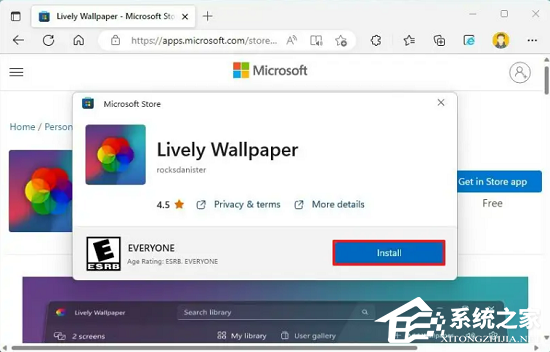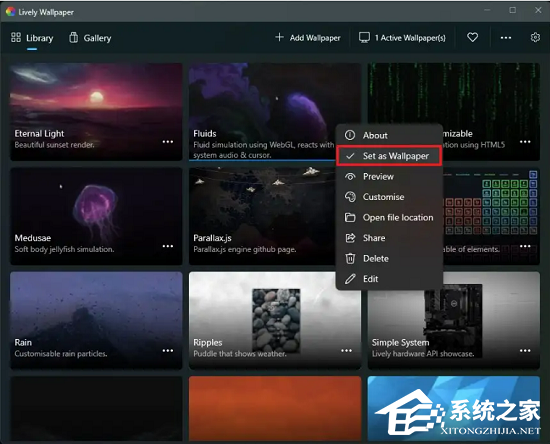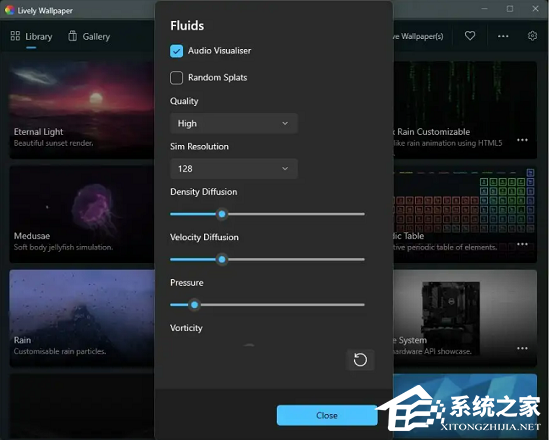Win11动态桌面壁纸怎么设置?Win11系统的动态桌面壁纸功能让用户的桌面壁纸不再是静态的图片,而是具有动态效果,为用户的电脑增添一份活力和美感。然而,许多新手用户不知道设置Win11动态桌面壁纸的方法,接下来小编给大家详细介绍设置Win11电脑桌面动态壁纸的方法。
Win11动态桌面壁纸设置教程:
1. 打开Microsoft Store上的Lively Wallpaper应用程序,点击下载,或者直接在本站下载。【前往下载】
2. 下载后打开动态壁纸应用程序,单击“库”,选择动态壁纸。
3. 点击菜单按钮并选择“设置为壁纸”选项。
4. 点击上下文菜单中的“自定义”选项,根据壁纸功能调整设置。
5. 完成这些步骤后,动态壁纸将应用到Win11电脑桌面。
以上就是系统之家小编为你带来的关于“Win11动态桌面壁纸怎么设置?Win11动态桌面壁纸设置教程”的全部内容了,希望可以解决你的问题,感谢您的阅读,更多精彩内容请关注系统之家官网。

 时间 2024-08-01 14:00:01
时间 2024-08-01 14:00:01 作者 admin
作者 admin 来源
来源 

 立即下载
立即下载